이 기능은 VMware Aria Universal 구독이 있는 경우에만 사용할 수 있습니다. 관리자는 하나 이상의 비즈니스 그룹에서 기존 온-프레미스 vRealize Automation 7.5 또는 7.6 카탈로그 항목을 Automation Service Broker 카탈로그에 추가할 수 있습니다. vRealize Automation 7.5 또는 7.6 카탈로그 항목을 가져와 Automation Service Broker 카탈로그에 추가합니다.
7.5/7.6 카탈로그 항목을 추가하면 사용자가 단일 클라우드 카탈로그에서 현재 온-프레미스 카탈로그 항목 또는 Automation Service Broker 항목을 요청할 수 있습니다.
이 기능에 관심이 있지만 아직 VMware Aria Universal 구독이 없는 경우 통합을 추가하면 구독할 수 있습니다.
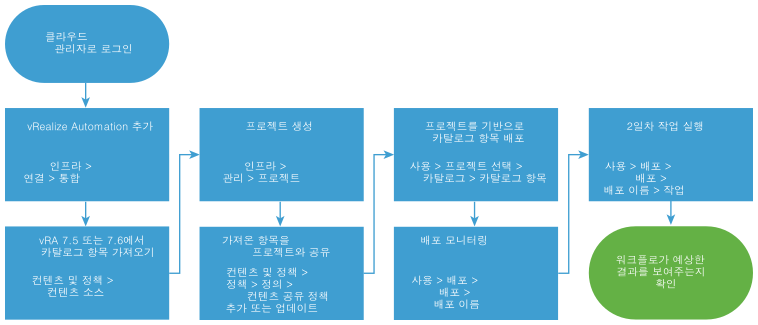
다음 고려 사항을 검토하여 vRealize Automation 7.5/7.6 카탈로그 항목을 가져올지 여부를 결정합니다.
- vSphere 시스템과 Amazon EC2 시스템에 대한 카탈로그 항목만 가져오게 됩니다. 다른 시스템 유형에 대한 카탈로그 항목은 가져올 수 없습니다. 가져온 vSphere 및 Amazon EC2 카탈로그 항목에 리소스 수준 사용자 지정 속성이 있는 경우 사용자 지정 속성은 카탈로그 요청 양식에 표시되지 않습니다. 사용자 지정 속성이 표시되지 않더라도 배포 중에 기본 속성 값이 적용됩니다. 비즈니스 그룹 수준의 사용자 지정 속성은 가져오거나 적용되지 않습니다.
- 사용자 지정 양식, XaaS 양식 및 비즈니스 그룹 사용자 지정 속성이 있는 카탈로그 항목은 가져오지 않습니다.
- 배포 중에는 배포를 취소할 수 없습니다. 프로비저닝 프로세스가 완료될 때까지 기다려야 합니다.
- 가져온 카탈로그 항목을 실행하는 각 프로젝트에 설정된 요청 시간 초과는 VMware Aria Automation 인스턴스의 클라우드 템플릿에 대한 배포 시간과 일치해야 합니다. 기본 시간 초과 값은 120분입니다. 이 시간은 배포를 성공적으로 완료하는 데 충분하지 않을 수 있습니다. 요청 시간 초과 값을 변경하려면 를 선택한 다음, 프로비저닝을 클릭합니다.
- 카탈로그 항목이 배포된 후에는 삭제 및 리스 변경 2일차 작업만 실행할 수 있습니다. 7.5/7.6에서 권한이 있는 다른 작업이 있는 경우에도 이 두 작업만 실행할 수 있습니다. 프로젝트 멤버에게 Deployment.Delete 및 Deployment.ChangeLease 작업을 실행하도록 권한을 부여하는 정책을 생성해야 합니다. 이 정책은 조직 또는 프로젝트 수준에 있을 수 있습니다. 정책을 사용하여 배포 사용자에게 Automation Service Broker 2일차 작업 권한을 부여하는 방법의 내용을 참조하십시오.
- vRealize Automation 7.5/7.6 리스 정책이 평가되고 적용됩니다. Automation Service Broker 리스 정책을 생성하는 경우 이 정책이 평가되고 7.5/7.6 리스보다 더 제한적이라면 이 정책이 적용됩니다. Automation Service Broker 정책이 덜 제한적이면 7.5/7.6 정책이 적용됩니다. 리스 정책에 대한 자세한 내용은 정책을 사용하여 Automation Service Broker 배포 리스를 구성하는 방법 항목을 참조하십시오.
사전 요구 사항
- vRealize Automation 7.5 또는 7.6 인스턴스에 대한 호스트 이름 URL이 있는지 확인합니다.
- 가져올 카탈로그 항목과 연결된 비즈니스 그룹 관리자에 대한 vRealize Automation 7.5/7.6 이름 및 자격 증명이 있는지 확인합니다. 사용자에게는 카탈로그 관리자 역할과 인프라 설계자 역할이 있어야 합니다. 이러한 자격 증명은 vRealize Automation 7.5/7.6의 카탈로그 항목을 배포하는 데 사용됩니다. 또한 배포에서 2일차 작업을 실행하는 데에도 사용됩니다.
- vRealize Automation 7.5/7.6 대상 인스턴스에 타사 인증서가 설치되어 있지 않은지 확인합니다.
프로시저
결과
vRealize Automation 7.5/7.6 카탈로그 항목을 Automation Service Broker로 가져와서 카탈로그에서 공유됩니다.
다음에 수행할 작업
- 배포가 실패하는 경우 vRealize Automation 7.5/7.6 인스턴스에서 실패 문제를 해결해야 합니다.
- 배포가 존재할 수 있는 기간을 제어하려면 리스를 생성합니다. Automation Service Broker 정책 설정의 내용을 참조하십시오.
- 요청 시 사용자 입력을 더 많이 또는 더 적게 제공하려면, 사용자 지정 양식을 생성하면 됩니다. Automation Service Broker 아이콘 및 요청 양식 사용자 지정의 내용을 참조하십시오.